《钉钉》云课堂创建培训计划流程

一、手机端:
1、在云课堂界面中点击右下角“+”。
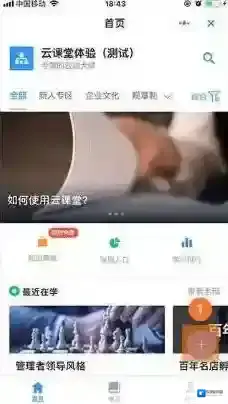
2、点击任务选项中的“培训”。
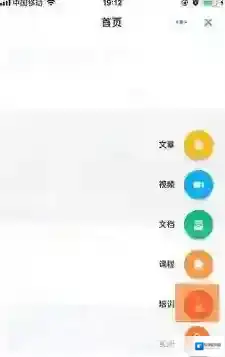
3、填写培训计划的基本信息,添加封面后点击“下一步”。
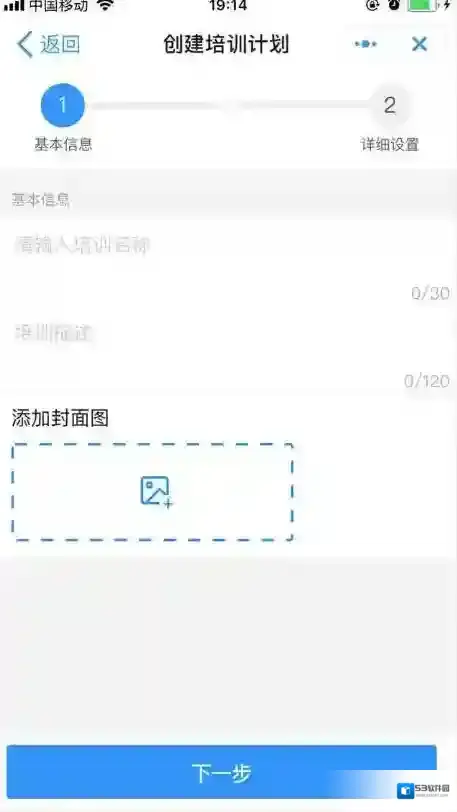
4、最后根据个人使用设置后点击“确定”。
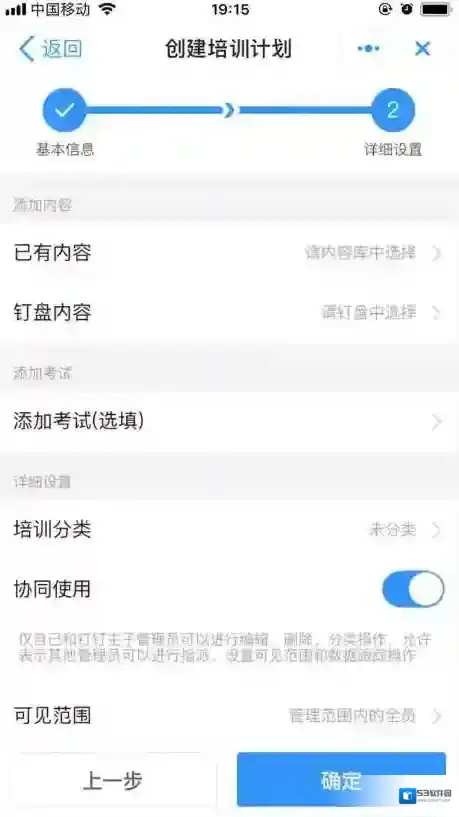
二、电脑端:
1、进入钉钉主界面点击左侧“工作”。
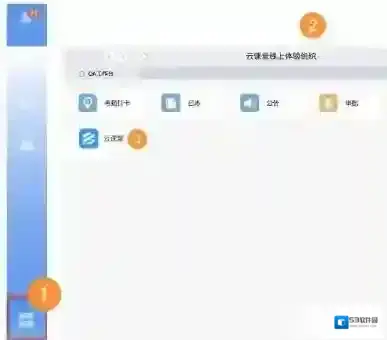
2、点击右上角的“管理中心”。
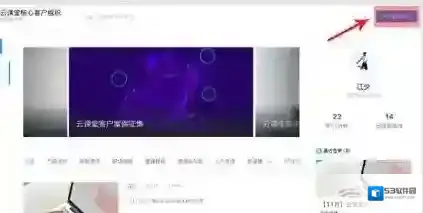
3、点击左侧任务栏的“培训计划管理”,点击“创建培训”。
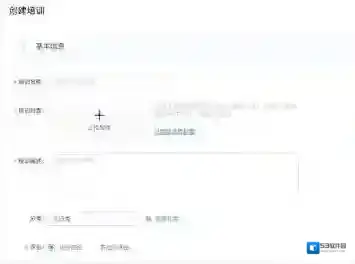
4、上传内容能更快的发布,也可以从本地进行上传。
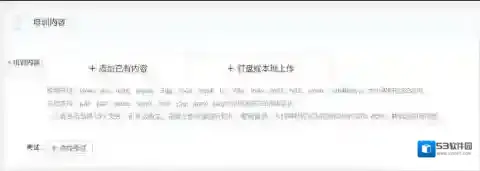
5、进行可见范围的详细设置。
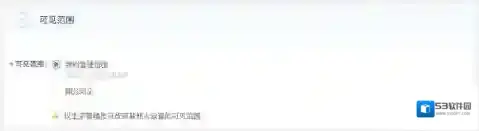
6、最后进行隐私的协调设置即可。
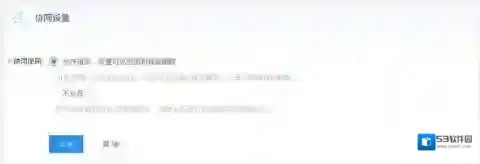
钉钉应用相关内容
-
《钉钉》打卡方式切换方法
1、打开钉钉,从应用里面找到找到“考勤” 2、打开“考勤” 3、点击“设置” 4、点击快捷打卡方式 5、选择一种打卡方式,如“极速打卡”即可。 本文内容来源于互联网,如有侵权请联系删除。2025-09-07 -
《钉钉》云课堂修改分数方法
1、打开进入钉钉,点击“管理中心”。 2、先点击“考试管理”再点击“阅卷管理”。 3、找到需要改分的考试,点击“查看”。 4、找到需要改分的学生,再次点击“查看”。 5、找到要改分的试题,点击试题后面的“改分”。 6、填写需要改分的理由后点击“确定”...2025-09-07 -
《钉钉》下载云课堂课件方法
1、在云课堂中点击“课程列表”。 2、进入学习中心查找老师上传的“学习资料”。 3、点击老师上传的附件但是没有下载的端口。 4、点击钉钉头像后进入“我的客服”,打开“钉小蜜”。 5、只有管理员才能进行下载,学生是无法进行下载的。 本文内容来源于互联网...2025-09-07 -
《钉钉》顶部工具栏设置方法
1、打开钉钉,点击右下角我的,点击设置。 2、点击自定义首页布局。 3、关闭顶部工具栏右侧开关即可。 本文内容来源于互联网,如有侵权请联系删除。2025-09-07 -
《钉钉》消息免打扰开启方法
2、点击右上角三个点。 3、打开消息免打扰右侧开关即可。 本文内容来源于互联网,如有侵权请联系删除。2025-09-07 -

-
《钉钉》添加群成员方法
钉钉作为一款由阿里巴巴集团开发的企业级通讯工具,因其强大的功能和高效的工作方式,受到了众多企业和团队的青睐。在使用钉钉时,我们经常需要添加新的群成员,以便更好地进行沟通和协作。本文将详细介绍钉钉添加群成员的方法。 1、首先打开钉钉软件,进入到首页中后...2025-08-12 -
《钉钉》关闭相机权限方法
1、首先在桌面找到钉钉app,长按钉钉图标点击应用信息。 2、点击权限管理。 3、点击相机,再选择权限进行设置即可。 本文内容来源于互联网,如有侵权请联系删除。2025-08-12 -
《钉钉》会议智能翻译使用方法
1、打开钉钉,点击右上角会议图标,进入视频会议。 2、点击右下角更多。 3、点击智能翻译。 4、将智能翻译右侧功能开启,选择好翻译语言就可以了。 本文内容来源于互联网,如有侵权请联系删除。2025-07-20 -
《钉钉》待办红点关闭方法
钉钉待办中一直有个1红点,相信很多小伙伴都有遇到这种情况。那么钉钉待办红点怎么取消呢?本文就将为大家介绍钉钉待办红点的关闭方法,不知道怎么弄的小伙伴可以来一起了解下。 1、打开钉钉,点击待办。 2、点击右上角三个点。 3、点击设置。 4、点击待办红点...2025-07-20


发表回复
评论列表 ( 0条)